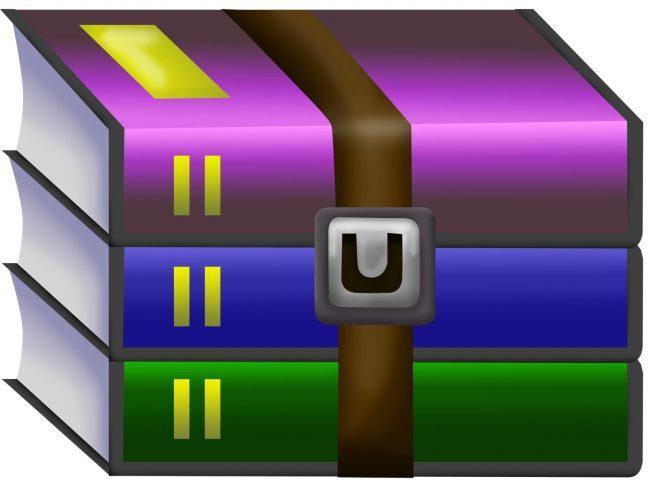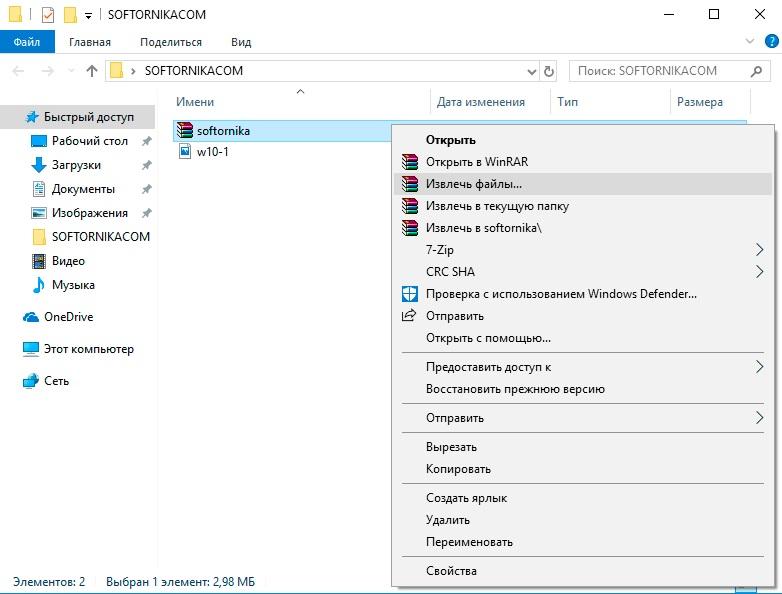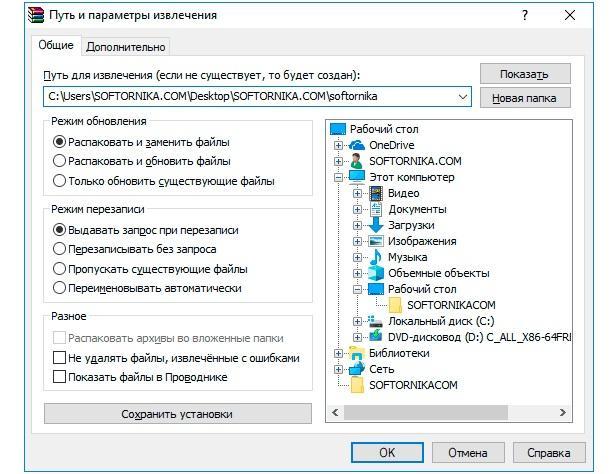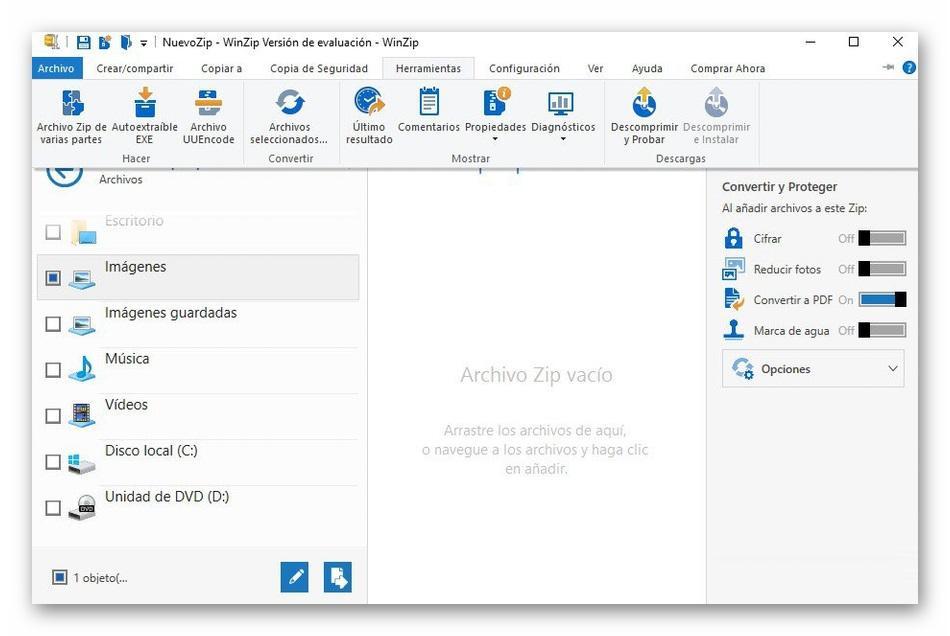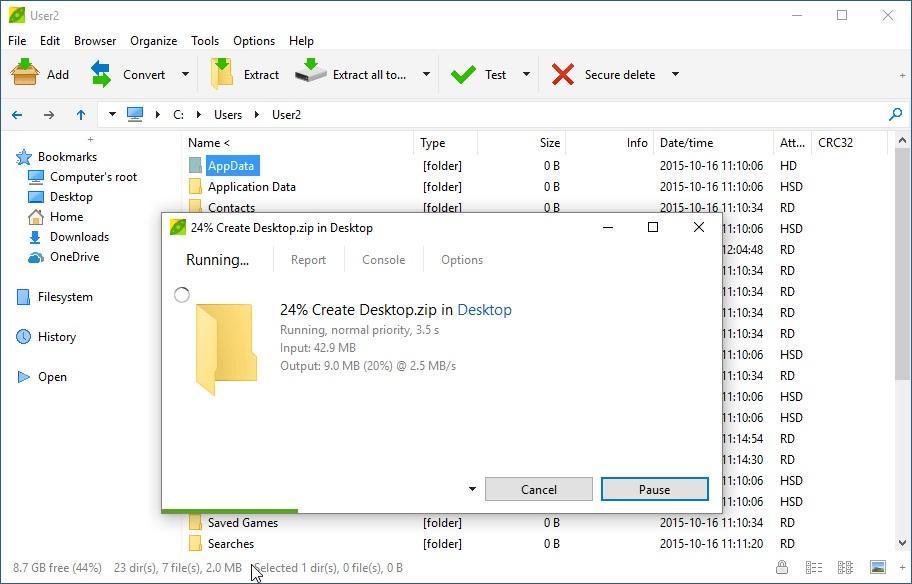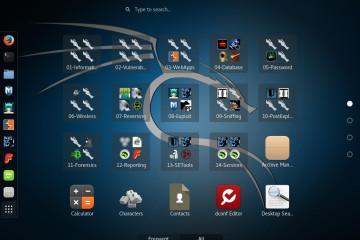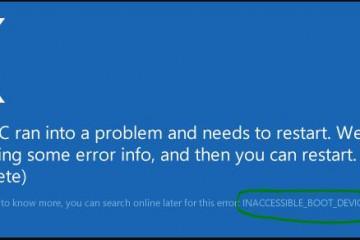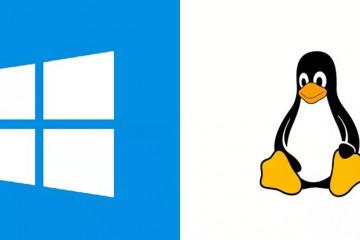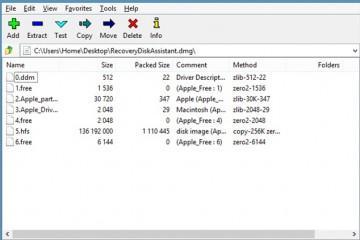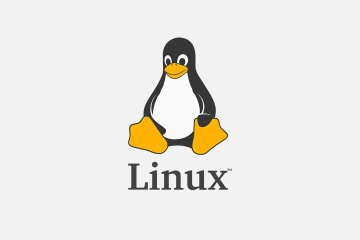Как открыть PAP файл на виндовс 7 — описание всех способов
Содержание:
Сегодня множество игр, программ, документов и фотографий передается людьми с помощью платных и бесплатных архиваторов. Делается это не только при передаче данных в сети Интернет. Пользователи делятся архивами и по локальной сети, так как в любой среде преимущество их использования (существенное сжатие документов) сохраняется. Несмотря на такую распространенность, далеко не все знают, что собой представляют RAR и ZIP файлы, а также как открыть файл RAR или ZIP на Windows 7. Следует разобраться в этом более подробно.
Что такое RAR и ZIP файлы
Файл с расширением *.rar и *.zip представляет собой специальный документ-контейнер, который предназначен для хранения практически любой информации любого типа. Он способен содержать в себе сжатые данные программ, исполняемых файлов, фотографий, музыки, документов и множество других типов. Нужны такие форматы для программ, которые занимаются сжатием данных.
Изначально единственным форматом для сжатия был ZIP, и он лидировал на рынке до 1995 г. С выходом первой версии программы WinRAR все изменилось, так как разработчики ПО добавили возможность сжимать файлы не только в формате ZIP, но и в авторском расширении *.rar (отсюда и название программы архиватора).
Перед разбором вопроса о том, чем открыть RAR в Windows 7, необходимо определить основные различия между двумя этими форматами. Для облегчения понимания информации они вынесены в следующий список:
- работа с ЗИП файлами осуществляется быстрее, чем с РАР документами, но последние сжимают данные немного лучше;
- у RAR архивов есть возможность создавать непрерывные архивы, а вот ЗИП таких функций не имеет;
- создатели ZIP так и не реализовали в нем поддержку многотомных архивов, в то время как RAR умел это изначально;
- восстановить RAR больше шансов, чем ZIP;
- любой архиватор при работе с файлами формата ZIP весом более 2 гигабайт может зависнуть или неправильно распаковать файлы. У РАР таких проблем нет;
- для работы с RAR нужен специальный архиватор, а вот поддержка ZIP есть в практически любой операционной системе изначально.
Как открыть РАР файл на виндовс 7, 8 стандартными средствами
Открыть RAR архив средствами операционных систем виндовс 7, 8 или 10 нельзя. Для этого нужно установить любой платный или бесплатный архиватор, все необходимые функции автоматически встроятся в ОС. Приложения могут не только изменять настройки открытия файлов по умолчанию, но и самостоятельно работать с архивами без ручных конфигураций со стороны пользователя.
Открыть средствами системы можно только архивы формата ZIP — наиболее популярного расширения для сжатых документов в мире. В свое время он был первым и единственным архивным файлом, и это повлияло на его поддержку многими программами и операционными системами, который открывают его по умолчанию.
С РАР такой фокус не пройдет, если на компьютере или ноутбуке нет приложений по типу WinRAR, WinZIP, FreeArc, PeaZip и им подобных. Далее рассказано, как распаковать РАР архив в виндовс 7 с их помощью.
Как разархивировать RAR файл на Windows через WinRAR
В виндовс 10, как и в других версиях этой популярной операционной системы, открыть файл с расширением *.rar крайне просто, если у пользователя есть платная или бесплатная версия программы WinRAR. Она позволяет работать с большим количеством файлов и типов архив, распаковывать и запаковывать картинки, музыку, документы, исполняемые файлы и множество других типов данных.
Пошаговая инструкция по работе в приложении выгляди следующим образом:
- Переходят к файлу, который нужно разархивировать, и выбирают его путем нажатия левой клавишей мыши.
- Нажимают правой клавишей мыши и выбирают пункт «Открыть в WinRAR».
- Дожидаются прогрузки окна программы и просматривают содержимое документа.
- Выбирают все строчки курсором мыши или просто нажимают комбинацию «Ctrl + A».
- Переходят в верхнее меню и выбирают значок «Извлечь».
- Устанавливают настройки «Режима извлечения», «Режима перезаписи» и прочие параметры по желанию.
- Выбирают место извлечения или каталог и нажимают на «Ок».
- Дожидаются окончания процесса работы программы.
- Переходят в место извлечения и продолжают работу с данными, исходя из их форматов и предназначения.
Использование программы WinZIP для распаковки архивов
WinZip — это еще одна популярная программа для распаковки архивов в формате ZIP или RAR. Методы сжатия данных в ней реализованы по аналогии с другим софтом, поэтому останавливаться на них не стоит.
Открыть уже сжатые файлы можно через главное окно приложения. После этого их можно просмотреть и записать на внешний носитель. Нельзя не отметить функции по отправке файлов на электронную почту и инструменты по расширенному шифрованию архивов.
Другие программы для просмотра файлов RAR и ZIP на Windows 7
Есть ряд и других приложений, которые справятся с задачей распаковки РАР архивов не хуже, чем WinRAR и WinZIP. Они не столь популярны, но обладают аналогичным функционалом. Вот список:
- FreeArc. Полностью бесплатный файловый архиватор, поддерживающий популярные архивы и способный работать с переупаковкой данных;
- TUGZip. Еще один бесплатный аналог с открытым исходным кодом, предназначенный для ОС виндовс. Отличается поддержкой большого количества методов сжатия данных;
- HamsterFree. Легковесный архиватор, представляющий собой простую, но многофункциональную альтернативу WinRAR;
- PeaZip. Свободная программа, которая работает не только с RAR и ZIP, но еще и с 7z, PEA, UPX, WIM файлами.
Открыться RAR может в любом платном и бесплатном архиваторе. Он обладает большим количеством преимуществ по сравнению с другими типами архивов, включая старейший ZIP. Современные программы позволяют не только открывать и запаковывать данные, но и шифровать их и ставить на архивы пароли.